Лабораторная работа №1 SolidWorks Цель работы
advertisement
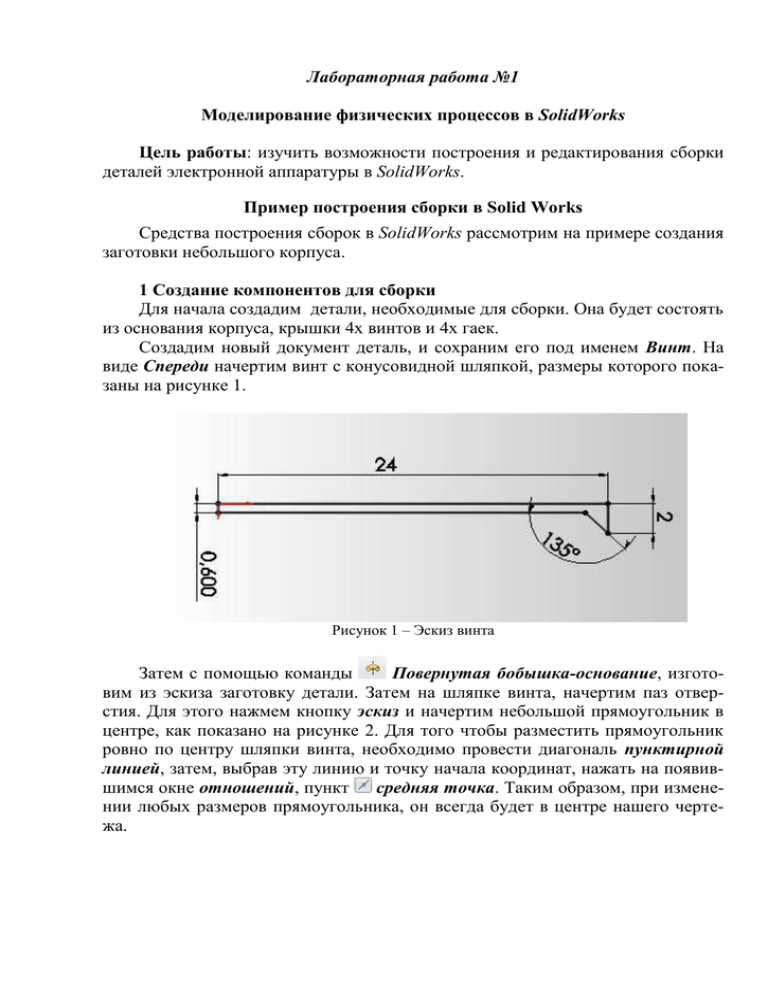
Лабораторная работа №1 Моделирование физических процессов в SolidWorks Цель работы: изучить возможности построения и редактирования сборки деталей электронной аппаратуры в SolidWorks. Пример построения сборки в Solid Works Средства построения сборок в SolidWorks рассмотрим на примере создания заготовки небольшого корпуса. 1 Создание компонентов для сборки Для начала создадим детали, необходимые для сборки. Она будет состоять из основания корпуса, крышки 4х винтов и 4х гаек. Создадим новый документ деталь, и сохраним его под именем Винт. На виде Спереди начертим винт с конусовидной шляпкой, размеры которого показаны на рисунке 1. Рисунок 1 – Эскиз винта Затем с помощью команды Повернутая бобышка-основание, изготовим из эскиза заготовку детали. Затем на шляпке винта, начертим паз отверстия. Для этого нажмем кнопку эскиз и начертим небольшой прямоугольник в центре, как показано на рисунке 2. Для того чтобы разместить прямоугольник ровно по центру шляпки винта, необходимо провести диагональ пунктирной линией, затем, выбрав эту линию и точку начала координат, нажать на появившимся окне отношений, пункт средняя точка. Таким образом, при изменении любых размеров прямоугольника, он всегда будет в центре нашего чертежа. Рисунок 2 – Эскиз выреза шляпки винта Закончив эскиз, нажмем на кнопку Вытянутый вырез, и делаем вырез глубиной 0.4 мм. Затем сохраняем полученный результат. На этом создание винта окончено. На следующем этапе создадим гайку. Нажимаем создать новый документ/деталь, и сохраняем его под именем Гайка. В режиме эскиза, создадим с помощью инструмента многоугольник, шестигранник, в центре которого разместим окружность (рисунок 3). Рисунок 3 – Эскиз гайки Затем нажмем кнопку Вытянутая бобышка/основание, и зададим толщину нашей гайки равной 1 мм. Сохраним получившийся результат. На следующим этапе создадим крышку нашего корпуса. Создадим новую деталь и назовем её Крышка. В режиме эскиза на виде сверху, начертим все необходимые элементы как показано на рисунке 4а. 3 а) б) Рисунок 4 – Эскиз крышки: а – общий вид, б – вид места для отверстия Затем вытянем получившуюся деталь на 4 мм. На следующем шаге создадим эскиз на верхней грани крышки (рисунок 4б), и с помощью команды вытянутый вырез (в свойствах которой укажем глубину 2 мм и угол уклона равный 45°), сделаем конусообразное углубление. Для того чтобы закончить крышку, необходимо построить отверстие и получившиеся посадочные места под винты расположить по четырем углам. Отверстие получается следующими шагами. На верхней грани крышки, в режиме эскиза чертим окружность с тем же центром что и в предыдущем пункте, но уже диаметром 1.2 мм. Затем с помощью команды Вытянутый вырез, делаем это отверстие сквозным. Теперь, нам необходимо поместить получившиеся посадочные места под крепеж. Для этого используем линейный массив (который расположен на вкладке элементы). В открывшемся меню указываем направление массива (кромки крышки), расстояние и количество элементов (рисунок 5). В графе копируемые элементы, обязательно выбираем обе предыдущие операции (вытянутый вырез). Рисунок 5 – Параметры создания массива 4 На следующем этапе необходимо создать последний элемент чертежа – основание корпуса. Для этого создадим новый документ, присвоим ему название и на плоскости Сверху рисуем прямоугольник того же размера что и крышка (40 х 80 мм). Затем с помощью команды Вытянутая бобышка/основание задаем высоту основанию корпуса равной 20 мм. На следующем шаге создадим стенки нашего корпуса с помощью команды Оболочка меню Элементы. В появившемся меню, зададим основную толщину стенок равной 2 мм, затем необходимо выбрать грань заготовки, которую необходимо удалить. Пусть эта будет верхняя грань. В нижней части меню выберем грань, толщина которой будет отличаться от других. Сделаем нижнюю грань корпуса толщиной 4 мм (рисунок 6). Рисунок 6 – Параметры команды Оболочка Далее на нижней грани начертим отверстие под гайку, размеры и расположение согласно рисунку 7а. Для того чтобы шестиугольник был ровно размещен на чертеже, необходимо задать отношение параллельности одной из граней шестиугольника с ребром основания корпуса. а) б) Рисунок 7 – Вид нижней грани чертежа: а – эскиз выреза под отверстие, б – результат выреза в разрезе. 5 Затем с помощью команды Вытянутый вырез, вытянем сначала контур самой гайки (без центрального отверстия) на расстояние 1 мм. Для этого в меню данной команды, необходимо в пункте Выбранные контуры выбрать необходимый контур. Далее используем эту же команду для того чтобы сделать сквозное центральное отверстие (диаметр которого 1.2мм). Предварительное необходимо раскрыть в дереве команд последнюю команду и выбрав эскиз (правой кнопкой) выбрать пункт меню Отобразить. Это позволит работать с эскизом, который уже был использован другим Элементом. Результат работы представлен на рисунке 7б. Для наглядности был сделан разрез, которого в корпусе быть не должно. На последнем этапе, построения основания, необходимо с помощью линейного массива, с параметрами как на рисунке 6. Естественно копировать необходимо вырез для гайки и для винта (сквозное отверстие). Корпус готов. Теперь преступим непосредственно к сборке. 2 Сборка корпуса С помощью команды Файл/Новый/Сборка, создадим заготовку сборки и добавим раннее созданные детали. В появившемся меню нажимаем кнопку обзор и добавляем по одной детали. Если меню случайно закрыто, то с помощью команды Вставить компоненты меню Сборка. Для того чтобы скопировать 4 раза винты и гайки, выделяем в дереве деталей необходимый элемент и с помощью пунктов контекстного меню Копировать и Вставить, однако необходимо быть аккуратным, т.к. дополнительные детали вставляются на том же самом месте. Результат представлен на рисунке 8. Рисунок 8 – Результат вставки всех необходимых элементов в чертеж сборки 6 Для того чтобы разместить все детали в необходимом месте воспользуемся пунктом меню Условия сопряжения. Любое созданное сопряжение будет отображаться в дереве команд. Доступно достаточно большое количество сопряжений. Рассмотрим две группы сопряжений – стандартные и дополнительные. В стандартные входят: совпадение, перпендикулярность, параллельность, касательность, концентричность, заблокировать и расстояние. В дополнительные входят: симметричность, ширина, ширина между. Для того чтобы сопрячь два объекта, необходимо выбрать сопрягаемые объекты. Обычно друг с другом сопрягаются родственные элементы (грани с гранями, ребра с ребрами и т.д.) но могут быть исключения. Выбираем верхнюю грань крышки и верхнюю грань шляпки винта. Система автоматически предлагает один из видов сопряжения – совпадение (рисунок 9). Нам приемлемо это сопряжение, поэтому нажимаем на кнопку с зеленой галочкой. Рисунок 9 – Первый шаг сопряжения винта с крышкой На следующем шаге, мы выберем две плоскости (рисунок 10). Одна плоскость – боковая плоскость самого винта, а вторая – внутренняя плоскость отверстия. Система автоматически предлагает сопряжение концентричность. Это означает, что центры выбранных цилиндрических плоскостей будут совпадать, и движение объектов будет возможно только вдоль отверстия. Но поскольку в предыдущем шаге мы сделали сопряжение плоскостей, то теперь будет возможно только вращение деталей вокруг своей оси. 7 Рисунок 10 – Второй шаг сопряжения винта с крышкой Далее сделаем сопряжение еще одним способом. Выделяем конусообразные плоскости второго винта, и конусообразный вырез одного из свободных отверстий (рисунок 11). Здесь система предлагает вариант концентричности, но он нам не подходит, потому что предпочтительней в данном случае будет вариант совпадение. Нажимаем на зеленую галочку. Проводим ту же операцию с оставшимися двумя винтами. Если вы случайно сделали не то сопряжение. То на дереве операций (слева на экране) можно открыть группу меню Сопряжения, и удалить всё лишнее. Если вы закрыли окно сопряжений, то его всегда можно вызвать заново при помощи пункта главного меню Вставка/Условия сопряжения. Рисунок 11 – Оптимизированный вариант сопряжение винта с крышкой Затем с помощью сопряжений, устанавливаем гайки на нижнюю часть корпуса, в специально отведенных местах под гайки. Для этого необходимо со8 прячь плоскость гайки и корпуса (нижней его части), а также одно ребро (или две грани) гайки и одно ребро (или две грани) выреза (под гайку) в корпусе. Если так получается что деталь прилегает не с той стороны (рисунок 12), то в меню есть кнопка с двумя стрелками ( ), при нажатии на которую поменяется ориентация детали. Далее проделываем все те же операции с остальными винтами. Рисунок 12 – Вариант соприкосновения двух граней Последним шагом, сопряжем крышку и основание корпуса. Для этого выберем соответствующие ребра (рисунок 13) и затем сопряжем нижнюю грань крышки с верхней гранью основания корпуса. Рисунок 13 – Сопряжение ребер крышки и основания корпуса 9 Откроем в дереве операций (слева на экране) группу меню Сопряжения, и удалим самое нижнее (последнее) сопряжение. И зададим новое сопряжение – из группы дополнительных сопряжений с параметрами указанными на рисунке 14. Выберем верхнюю грань основания корпуса и нижнюю грань крышки. Рисунок 14 – Сборка в готовом виде Это означает, что детали по умолчанию будет находиться на расстоянии 20 мм друг от друга, а так же что минимальное и максимальное расстояние между выбранными плоскостями равно 0 и 20 мм соответственно. На этом этапе сборки закончена. Порядок выполнения работы: 1. Изучить описание процесса сборки в системе SolidWorks. 2. На приведенных примерах изучить действие команд сборки и построения чертежа системы SolidWorks. 3. Получить у преподавателя индивидуальные задания для выполнения практической части работы (Приложение А). 4. Создать трехмерную модель согласно полученному заданию. 5. Создать дополнительные детали необходимые для сборки согласно заданию преподавателя. 6. Продемонстрировать результат работы преподавателю. 7. Получить распечатку результатов выполнения работы. 8. Оформить отчет по лабораторной работе. Содержание отчета: 1. Цель работы. 2. Результаты выполнения работы в виде распечатки трехмерной модели сборки. 3. Электронная версия результатов построения сборки. 10 4. Выводы. Контрольные вопросы: 1. Назначение штрихпунктирных линий в SolidWorks. 2. Параметры команды «Линейный массив». 3. Алгоритм построения полого корпуса в SolidWorks. 4. Основные отношения доступные в SolidWorks. 5. Основные сопряжения доступные в SolidWorks. 6. Алгоритм создания сборки в SolidWorks. Литература: 1. Прохоренко, В.П. SolidWorks. Практическое руководство / В.П. Прохоренко – М.: ООО "Бином-Пресс", 2004 – 227 с. 11